Jeśli korzystasz z wolnego lub ograniczonego połączenia, bardzo ważne jest monitorowanie pobrań, które mogą mieć miejsce w tle. W tym poście wyjaśniono, jak znaleźć programy, które obecnie uzyskują dostęp do Internetu lub przesyłają dane do i ze zdalnego serwera oraz z jaką prędkością. Bardzo przydatne wbudowane narzędzie, które prawdopodobnie nie jest tak widoczne wśród użytkowników końcowych, Monitor zasobów pokazuje potrzebne informacje.
Używanie Monitora zasobów do znajdowania aktywności sieciowej / internetowej
Otwórz Menedżera zadań i kliknij kartę Wydajność.

Pokazane są tam prędkości przesyłania danych w czasie rzeczywistym, ale musimy dokładniej zbadać te informacje. Kliknij link Otwórz monitor zasobów poniżej, który uruchamia resmon.exe . Oto jak wygląda interfejs Monitora zasobów:
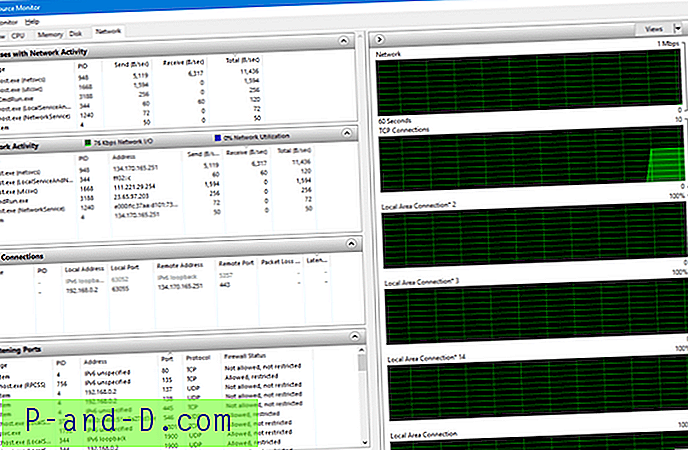
(Kliknij, aby powiększyć)
Procesy z aktywnością sieciową
Pierwsza sekcja „Procesy z aktywnością sieciową” pokazuje informacje o nazwie procesu, identyfikatorze procesu, wysyłaniu, odbiorze i sumie (bajty / s). Kolumna Receive (B / sec) pokazuje, z jaką prędkością proces coś pobiera.
Aby filtrować wyniki według procesu, kliknij pole wyboru dla tego procesu.
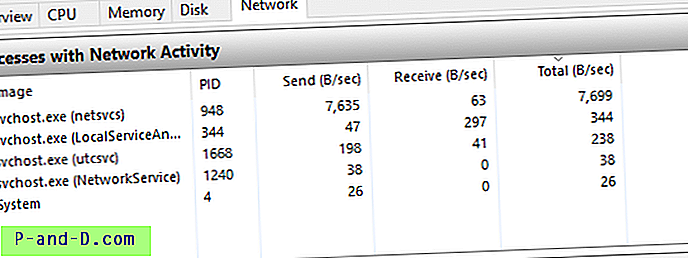
Poza Svchost.exe, żadne inne programy nie mają teraz dostępu do Internetu. Aby uzyskać więcej informacji na temat konkretnego wystąpienia svchost.exe (który może obsługiwać wiele usług), uruchom polecenie tasklist / svc z wiersza polecenia. Lub użyj Menedżera zadań, aby wyświetlić usługi uruchamiające każdą instancję Svchost.exe. Dopasuj identyfikator procesu widoczny w danych wyjściowych i sprawdź usługi uruchomione w tym konkretnym wystąpieniu Svchost. Najprawdopodobniej będzie to Windows Update ( wuauserv ) lub Usługa inteligentnego transferu w tle ( BITS ).
Szybka wskazówka: aby dowiedzieć się, co dokładnie jest pobierane, kliknij kartę Dysk i sprawdź wpisy w obszarze Aktywność dysku . Alternatywnie możesz użyć Monitora procesów.
Aktywność sieciowa
Następna sekcja pokazuje dodatkowe informacje, takie jak adres zdalny dla każdego procesu, który nawiązał zdalne połączenie. Jeśli adresy IP nie są rozpoznawane jako nazwa domeny, możesz wyszukać adres IP w Internecie, aby dowiedzieć się, która firma jest właścicielem tego adresu IP.
Jeśli dziwny program łączy się z Internetem, natychmiast odłącz się od Internetu, zrób kopię zapasową swoich rzeczy i dokładnie sprawdź złośliwe oprogramowanie.
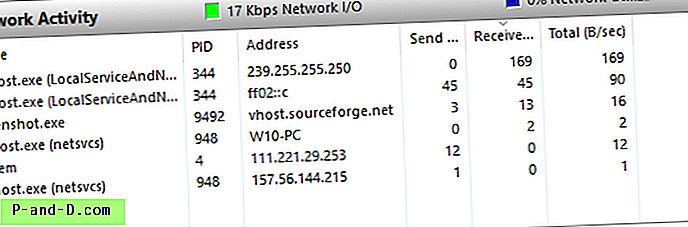
Uwaga: Aby wyjaśnić ... Greenshot.exe nie pojawił się, gdy zrobiłem pierwszy zrzut ekranu; proces zainicjował połączenie wychodzące dopiero później.
Połączenia TCP
Trzecia sekcja pokazuje domyślnie adres lokalny, port lokalny, dostęp zdalny, port zdalny, utratę pakietów i opóźnienie. Bajty wysyłania / odbierania nie są domyślnie wyświetlane, ponieważ dwie powyższe sekcje wyświetlają już te informacje. Ale jeśli potrzebujesz, możesz dodać dodatkowe kolumny, klikając nagłówek kolumny prawym przyciskiem myszy, kliknij Wybierz kolumny i włącz opcję Wyślij, Odbierz i Razem.

Jest to podobne do wyniku uzyskanego podczas uruchamiania polecenia „netstat -ao” z wiersza polecenia.
Porty nasłuchowe
Ostatnia sekcja pokazuje porty nasłuchujące według każdego procesu, czekając na połączenie przychodzące.
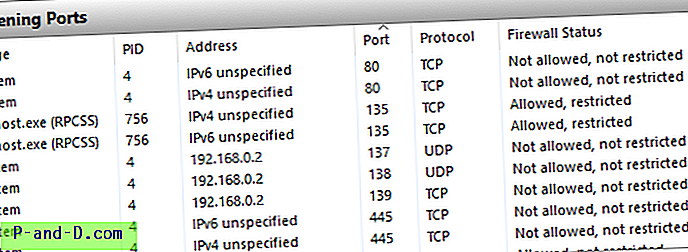
Aby skopiować informacje z którejkolwiek z tych sekcji, wybierz wszystkie wpisy i naciśnij CTRL + C. Lista zostanie skopiowana do schowka w formacie rozdzielanym tabulatorami.
Zapora systemu Windows z domyślną konfiguracją nie ma kontroli nad połączeniami wychodzącymi ze zdalnym serwerem i pobieraniem w tle, chyba że skonfigurujesz odpowiednie reguły wychodzące za pomocą przystawki Zapora systemu Windows (z zaawansowanymi zabezpieczeniami). Zdarzyło się to kiedyś w moim przypadku po zainstalowaniu Dysku Google na komputerze, aby zweryfikować ustawienie dla kogoś, 3 GB + dane zostały zużyte w ciągu godziny bez mojej pomocy.
Później znalazłem, co dokładnie zużywa moją przepustowość. Okazało się, że kilka miesięcy temu miałem kopię ISO systemu Windows 10 na Dysku Google, a oprogramowanie Dysku Google automatycznie pobrało (zsynchronizowało) mój system.
Jeśli uważasz, że jakiś program obecnie nieproporcjonalnie pochłania twoje pasmo, skorzystaj z Monitora zasobów, aby się tego dowiedzieć.
Otóż to! Na marginesie: Menedżer zadań pokazuje zużycie przepustowości dla poszczególnych aplikacji (tylko nowoczesne aplikacje) na karcie Historia aplikacji. Jeśli pokazuje aplikację Zdjęcia jako największego konsumenta przepustowości, prawdopodobnie włączono opcję OneDrive w ustawieniach aplikacji Zdjęcia.
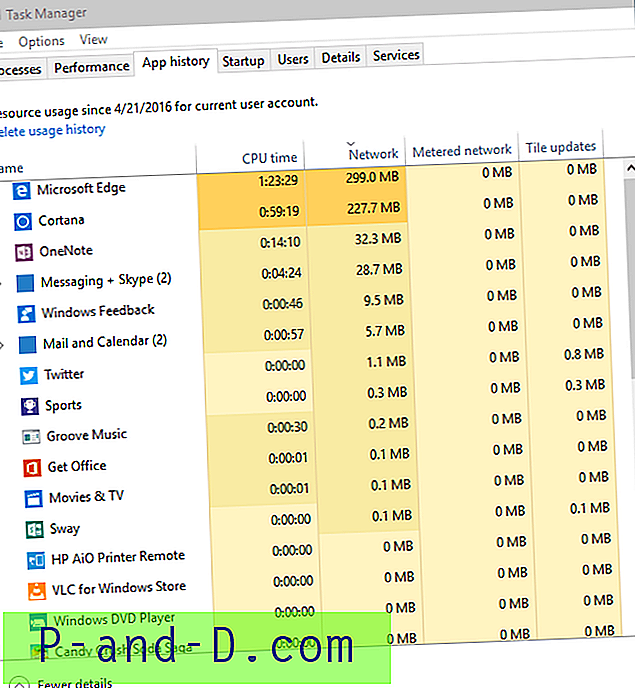
To tyle, ile mogą zrobić wbudowane narzędzia, i jest to więcej niż wystarczające dla użytkowników końcowych. Jeśli potrzebujesz przeprowadzić znacznie głębszą analizę, spójrz na WireShark.
[Związane z]
Czy pojawia się komunikat „Folder / plik w użyciu” podczas próby usunięcia pliku lub folderu? Monitor zasobów może dowiedzieć się, który program używa obecnie pliku. Sprawdź, jak korzystać z Monitora zasobów, aby znaleźć proces, który zablokował dany plik w systemie Windows.





